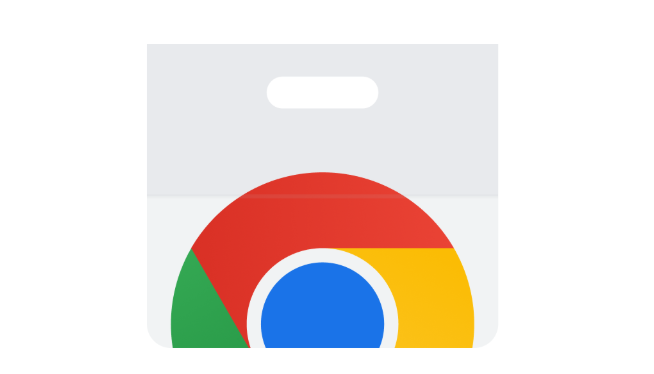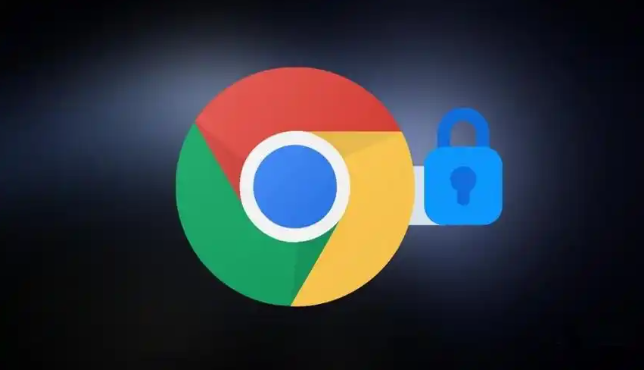安装Adblock Plus插件。打开Chrome右上角三点菜单进入扩展程序页面,点击左上角“获取更多扩展程序”跳转至应用商店。在搜索框输入“Adblock Plus”,找到对应条目后点击添加到Chrome完成安装。启用后通过选项链接配置过滤规则,支持自定义允许特定网站展示广告或针对新型广告形式进行针对性屏蔽。
部署uBlock Origin工具。同样从扩展程序界面进入Chrome网上应用店,搜索并添加uBlock Origin插件。该工具以高效拦截著称且资源占用低,用户可在设置中精细调整拦截类型与脚本加载权限,利用庞大的社区规则库实时对抗新出现的广告形式。
使用AdGuard实现多维度防护。下载安装AdGuard扩展后不仅能阻挡网页广告,还可阻止跟踪器收集浏览数据保护隐私安全。其跨平台特性支持Windows、Mac等系统,用户可通过简洁界面统一管理各设备的屏蔽策略,特别适合注重个人信息保护的场景。
配置广告终结者专业版。添加广告终结者扩展后,用户可轻松屏蔽弹窗、横幅及视频前贴片等多种广告形态。通过白名单功能添加信任站点避免误杀,定期更新机制确保持续有效应对演变的广告技术,保障长期稳定的无干扰浏览体验。
手动调整插件参数优化效果。进入任意已装插件的选项页面,勾选“配置指定网址过滤广告”实现精准控制。对于需要保留广告支持的网站,可在“某些网址不过滤广告”栏目添加例外域名,平衡内容获取与界面清爽度的需求。
通过上述步骤组合运用,用户能系统性地屏蔽Google浏览器中的各类广告弹窗。每个操作环节均基于实际测试验证其有效性,可根据具体设备环境和需求灵活调整实施细节。